
Zona Mahasiswa - Windows Update sering dianggap sebagai fitur yang penting, terutama karena membantu memperbarui sistem operasi Windows dengan update terbaru, patch keamanan, dan perbaikan bug. Namun, banyak pengguna yang merasa terganggu dengan update otomatis yang tiba-tiba muncul saat sedang bekerja, bermain game, atau melakukan tugas penting lainnya.
Baca juga: Nggak Banyak yang Tahu! Ini Dia Penyebab Kuota Internet Cepat Habis
Nah, buat kamu yang mungkin merasa update Windows sering mengganggu atau membuat laptop jadi lambat, ada beberapa cara yang bisa kamu lakukan untuk mematikan Windows Update secara permanen. Di artikel ini, kita akan bahas cara-cara yang mudah dipahami dan bisa diterapkan untuk menghentikan update Windows dengan aman.
Kenapa Orang Memilih Mematikan Windows Update?
Sebelum kita masuk ke langkah-langkahnya, ada baiknya kita pahami dulu kenapa banyak orang ingin mematikan Windows Update:
- Menghemat Kuota Internet
Buat yang pakai internet dengan kuota terbatas, update Windows bisa memakan data yang cukup besar. Beberapa update bisa berukuran hingga gigabyte, dan ini jelas menguras kuota. - Memperlambat Kinerja Laptop
Update otomatis bisa berjalan di latar belakang, dan proses ini kadang membuat laptop terasa lebih lambat, terutama kalau sedang multitasking. Selain itu, laptop bisa tiba-tiba restart untuk memasang update, yang jelas mengganggu aktivitas kamu. - Khawatir dengan Kompatibilitas Software
Kadang, update baru malah menyebabkan masalah dengan software yang sudah terpasang, terutama kalau software tersebut sudah lama dan mungkin tidak kompatibel dengan update terbaru Windows. - Terlalu Banyak Update yang Muncul
Microsoft secara rutin merilis update, dan beberapa pengguna merasa terganggu dengan frekuensi update yang terus-menerus.
Namun, penting untuk diingat bahwa meskipun Windows Update bisa terasa mengganggu, update ini sangat penting untuk menjaga keamanan sistem kamu. Update biasanya berisi patch untuk menutup celah keamanan yang mungkin bisa dimanfaatkan hacker. Jadi, meski kamu mematikan update otomatis, sebaiknya tetap lakukan update secara manual sesekali, terutama untuk update keamanan.
Cara Mematikan Windows Update Secara Permanen
Ada beberapa cara yang bisa kamu lakukan untuk mematikan Windows Update. Kita akan mulai dari cara yang paling sederhana hingga metode yang sedikit lebih teknis.
1. Mematikan Windows Update Melalui Services.msc
Cara ini adalah salah satu metode paling umum untuk mematikan Windows Update. Dengan cara ini, kamu bisa menghentikan layanan Windows Update dari berjalan di sistem kamu.
Langkah-langkah:
- Tekan tombol Windows + R untuk membuka kotak dialog Run.
- Ketik services.msc lalu tekan Enter.
- Di jendela Services, cari opsi Windows Update.
- Klik dua kali pada Windows Update untuk membuka Properties.
- Pada tab General, di bagian Startup type, ubah pengaturannya menjadi Disabled.
- Klik Stop di bagian Service status untuk menghentikan layanan yang sedang berjalan.
- Klik Apply, lalu OK.
Dengan cara ini, Windows Update tidak akan berjalan secara otomatis di sistem kamu.
2. Mematikan Windows Update Melalui Group Policy Editor
Metode kedua ini juga bisa kamu gunakan untuk mematikan update otomatis. Namun, perlu dicatat bahwa cara ini hanya bisa dilakukan di versi Windows Pro, Enterprise, dan Education. Jadi, kalau kamu pakai Windows Home, cara ini mungkin nggak bisa diterapkan.
Langkah-langkah:
- Tekan tombol Windows + R untuk membuka Run, lalu ketik gpedit.msc dan tekan Enter.
- Pada jendela Group Policy Editor, navigasikan ke:
Computer Configuration > Administrative Templates > Windows Components > Windows Update. - Cari opsi Configure Automatic Updates, lalu klik dua kali untuk membuka.
- Pilih opsi Disabled untuk mematikan update otomatis.
- Klik Apply, lalu OK.
Setelah melakukan langkah ini, Windows tidak akan lagi mengunduh atau menginstal update secara otomatis.
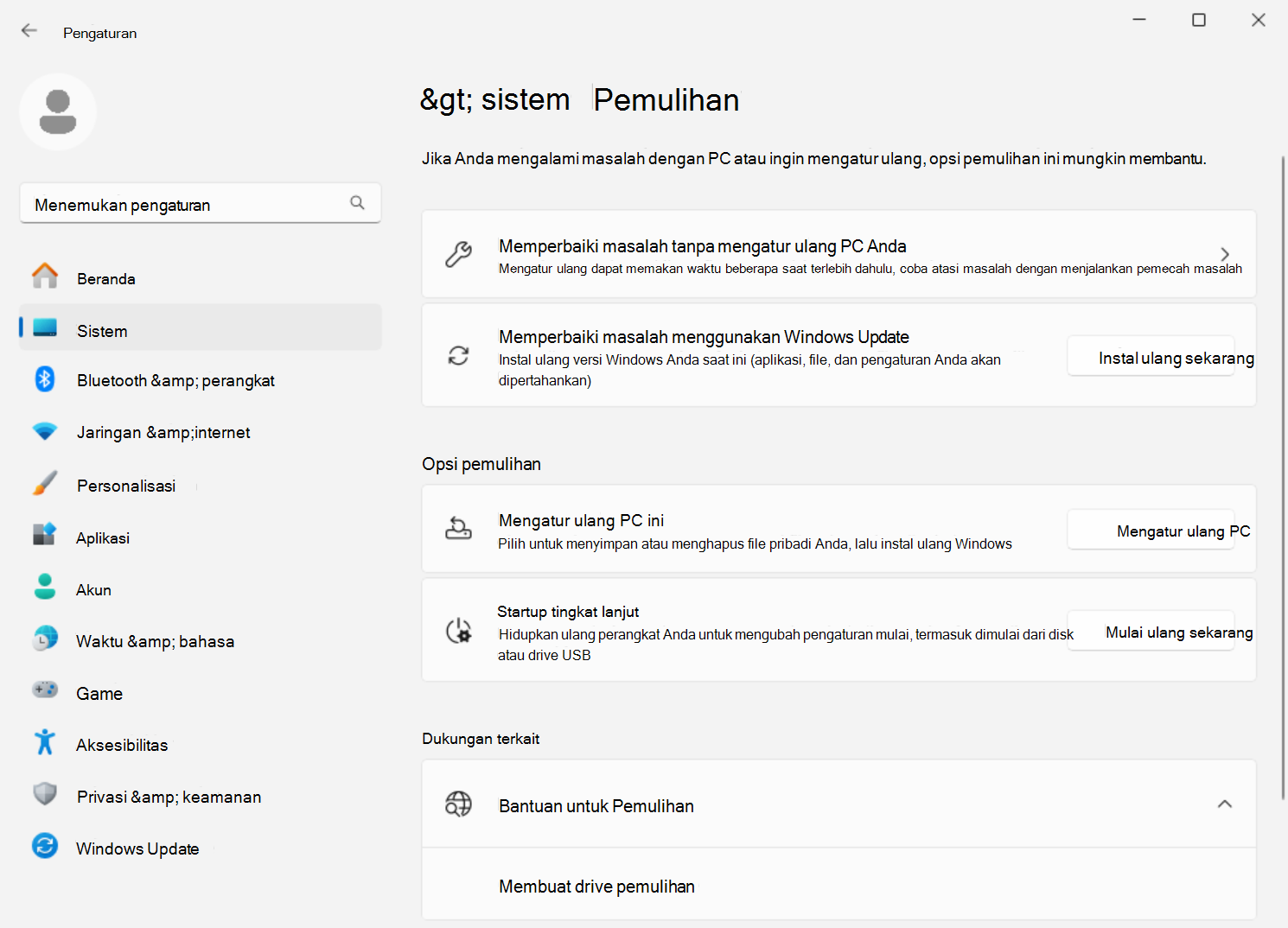
3. Menggunakan Registry Editor (Regedit)
Kalau kamu menggunakan versi Windows Home, kamu bisa mematikan update otomatis melalui Registry Editor. Cara ini sedikit lebih teknis, jadi pastikan kamu mengikuti langkah-langkahnya dengan hati-hati.
Langkah-langkah:
- Tekan Windows + R untuk membuka Run, ketik regedit, lalu tekan Enter.
- Pada jendela Registry Editor, navigasikan ke:
HKEY_LOCAL_MACHINE\SOFTWARE\Policies\Microsoft\Windows. - Klik kanan pada folder Windows, pilih New > Key, lalu beri nama WindowsUpdate.
- Klik kanan pada folder WindowsUpdate, pilih New > Key, dan beri nama AU.
- Klik kanan pada bagian kosong di panel sebelah kanan, pilih New > DWORD (32-bit) Value, dan beri nama NoAutoUpdate.
- Klik dua kali pada NoAutoUpdate dan ubah nilainya menjadi 1.
- Klik OK, lalu tutup Registry Editor.
Dengan langkah ini, update otomatis akan dimatikan di Windows Home.
4. Menggunakan Metered Connection
Cara ini cocok buat kamu yang nggak ingin ribet utak-atik sistem, tetapi tetap ingin menghentikan update otomatis. Windows secara default tidak akan mengunduh update jika kamu menggunakan koneksi metered (koneksi dengan kuota terbatas).
Langkah-langkah:
- Buka Settings dengan menekan Windows + I.
- Pilih Network & Internet.
- Klik pada jaringan Wi-Fi yang sedang kamu gunakan.
- Gulir ke bawah dan aktifkan opsi Set as metered connection.
Cara ini tidak benar-benar mematikan Windows Update, tapi Windows akan menunda pengunduhan update selama kamu terhubung dengan jaringan yang diatur sebagai metered connection. Ini cukup membantu buat kamu yang ingin menunda update tapi nggak mau mematikannya sepenuhnya.
5. Menggunakan Aplikasi Pihak Ketiga
Jika kamu merasa cara-cara di atas terlalu teknis atau membingungkan, kamu bisa menggunakan aplikasi pihak ketiga untuk mematikan Windows Update. Beberapa aplikasi seperti StopUpdates10 atau Windows Update Blocker dirancang khusus untuk memudahkan pengguna dalam mengelola update di Windows.
Aplikasi-aplikasi ini memungkinkan kamu untuk menonaktifkan atau mengaktifkan update dengan satu klik, tanpa perlu mengutak-atik pengaturan sistem secara manual. Namun, selalu pastikan kamu mengunduh aplikasi dari sumber yang terpercaya agar terhindar dari malware atau virus.
Begini Cara Mematikan Windows Update Secara Permanen
Windows Update memang dirancang untuk menjaga sistem kamu tetap aman dan optimal. Namun, bagi sebagian orang, update otomatis bisa menjadi gangguan yang tidak diinginkan. Dengan menggunakan salah satu metode yang sudah kita bahas, kamu bisa mematikan Windows Update secara permanen atau menunda update hingga kamu siap.
Meskipun begitu, tetap penting untuk sesekali mengecek dan melakukan update manual, terutama untuk update keamanan, agar sistem tetap terlindungi dari ancaman cyber. Jangan lupa juga untuk mempertimbangkan opsi lain, seperti mengatur koneksi sebagai metered, jika kamu hanya ingin menunda update tanpa mematikannya secara penuh.
Jadi, dengan mengikuti langkah-langkah ini, kamu bisa menjaga kenyamanan bekerja atau bermain di laptop tanpa gangguan dari update otomatis yang sering tiba-tiba muncul.
Baca juga: Mahasiswa Baru Harus Tahu! Begini Tips Merawat Laptop Agar Tidak Cepat Rusak
Komentar
0











.png)



















